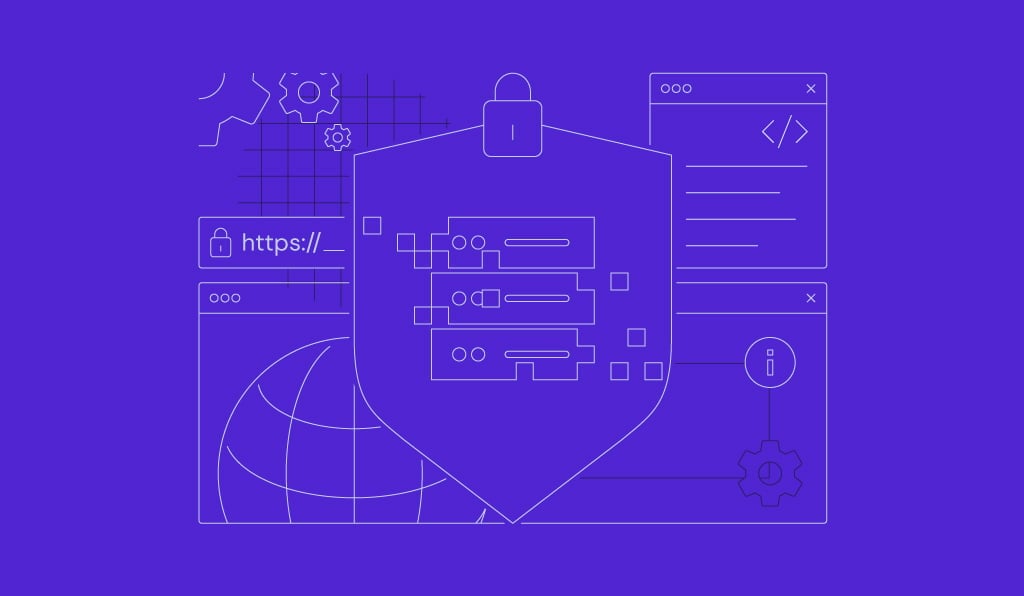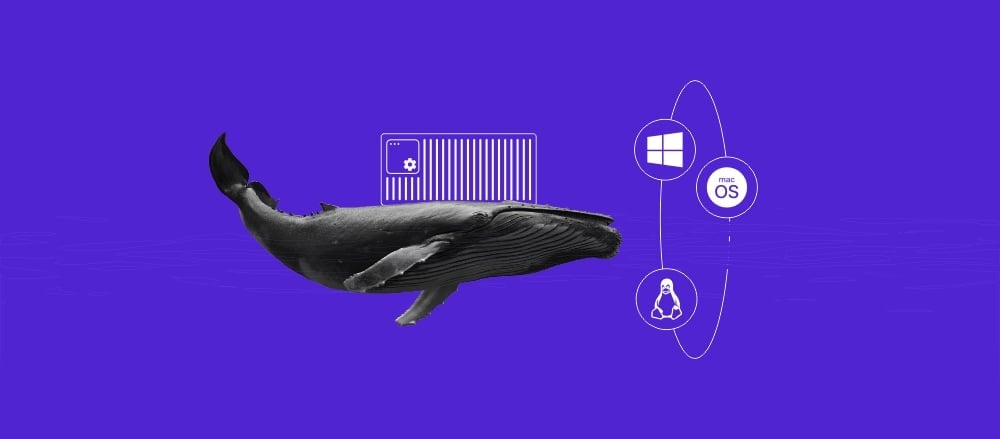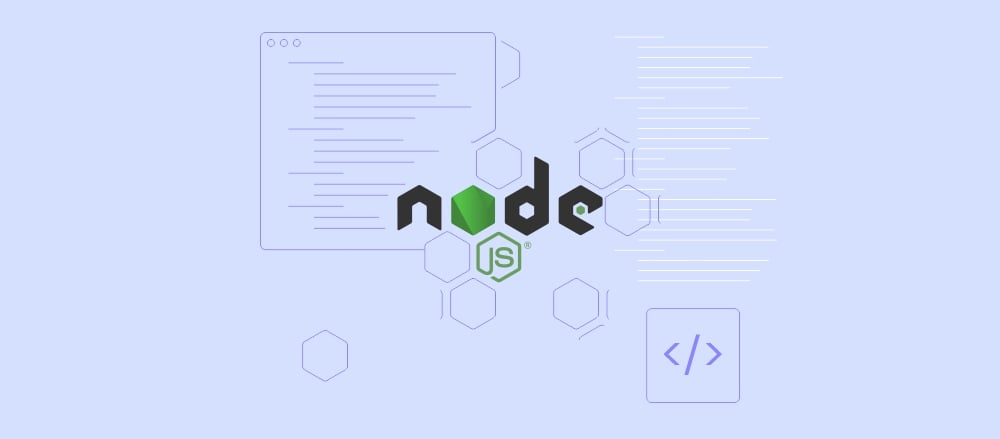SSL 인증서를 설치하는 방법: 호스팅어에 평생 무료 SSL 인증서 설치
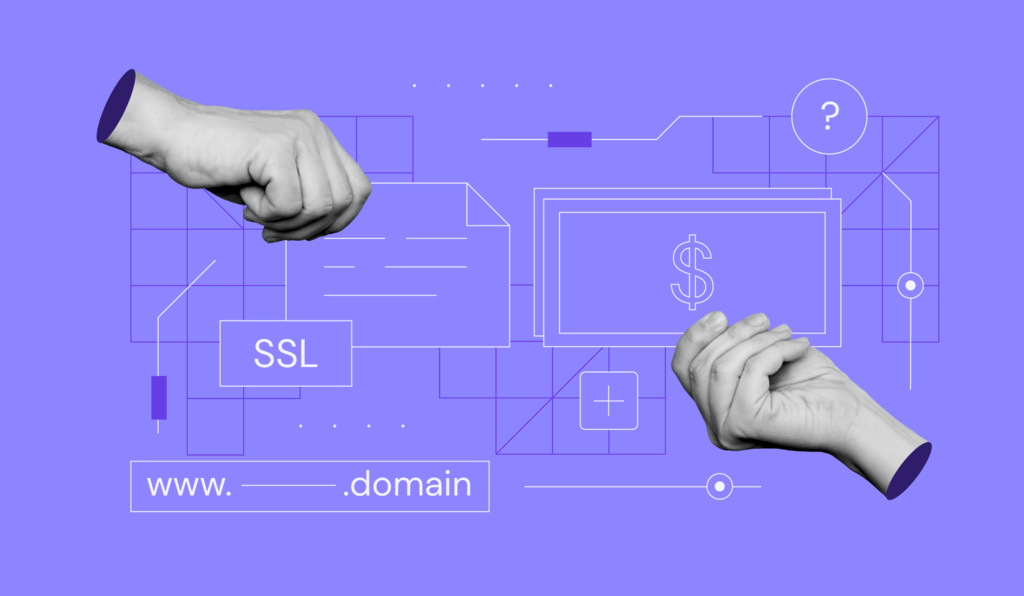
SSL (Secure Sockets Layer) 로 웹사이트를 보호하는 것은 브라우징, 양식 제출 및 금융 거래와 같은 온라인 활동 중에 고객의 민감한 데이터를 안전하게 지키는 필수 요소입니다.
SSL 인증서는 사용자의 브라우저와 웹 서버 간의 데이터 흐름을 암호화하여 개인 정보와 금융 정보를 보호합니다.
SSL의 이점은 단순한 데이터 보호를 넘어섭니다 Google과 같은 플랫폼이 SSL 보안 웹 사이트를 선호하고 가시성과 유기적 트래픽을 높이기 때문에 검색 순위를 향상시키고 더 많은 유기적 트래픽을 유도하는 데 도움이 됩니다.
이 가이드에서는 웹사이트에 무료 호스팅어 SSL 인증서를 설치하는 방법과 일반적인 SSL 문제에 대한 대체 SSL 획득 방법 및 해결 방법을 다룹니다.
hPanel에서 SSL 인증서를 설치하는 방법
먼저 웹사이트 보안을 강화하기 위해 무료 SSL 인증서를 설치하는 방법을 알아보겠습니다. 호스팅어는 웹 호스팅, 클라우드 호스팅, 그리고 호스팅어 웹사이트 빌더 상품에 무료 SSL 인증서를 포함하고 있습니다.
호스팅어 팁
호스팅어에서 나에게 맞는 웹 호스팅 요금제를 선택하는 방법이 궁금하다면 가이드를 확인하세요.
호스팅어의 시스템은 SSL 인증서를 자동으로 설정하여, 상품에 추가되는 즉시 웹사이트를 보호합니다.
이 자동화된 과정 덕분에 SSL을 직접 설치하거나 갱신할 필요가 없습니다. 호스팅어가 모든 과정을 처리해드리므로 안심하셔도 됩니다.
무료 SSL 인증서가 자동으로 갱신 또는 설치되지 않는 경우, 다음 단계를 따라 hPanel에서 직접 설정하세요.
1. 도메인 확인 및 hPanel 접속하기
도메인이 호스팅어 호스팅 상품에 추가되었는지 확인하세요. 서브도메인 을 사용할 계획이라면, hPanel에서 생성하여 호스팅 상품에 추가하세요.
방법은 다음과 같습니다.
도메인 인증 진행
hPanel에 로그인한 후, 도메인 섹션으로 이동하여 내 도메인 탭을 확인하세요.
여기에서 호스팅어에서 구매한 도메인뿐만 아니라, 호스팅 상품에 추가된 외부 도메인도 확인할 수 있습니다.
서브도메인 생성
서브도메인을 사용하려면 hPanel에서 다음 단계를 따르세요.
- 웹사이트 섹션으로 이동합니다.
- 서브도메인을 추가할 웹사이트 옆의 관리버튼을 클릭하세요.
- 다음으로, 왼쪽 사이드바에서 도메인 → 서브도메인을 클릭하세요.
- 새 서브도메인 만들기 섹션에서 원하는 서브도메인 이름을 입력하세요.
- 서브도메인에 사용자 지정 폴더를 설정할 수 있지만, 기본 디렉토리를 유지하는 것이 더 편리합니다.
- 서브도메인 이름을 입력하고 디렉토리를 선택한 후 만들기를 클릭하세요.
이 단계를 반복하면 웹사이트에 여러 개의 서브도메인을 추가할 수 있습니다.
호스팅어 팁
여러 도메인과 서브도메인을 보호하려면 SSL 와일드카드 인증서를 사용할 수 있습니다. 다른 튜토리얼에서 SSL 인증서의 다양한 유형을 확인해 보세요.
2. 웹사이트 설정으로 이동
hPanel에서 웹사이트 섹션으로 이동하세요. 여기에서 내 계정에서 호스팅 중인 모든 웹사이트 목록을 확인할 수 있습니다.여기에서 웹사이트 디자인 수정, 호스팅 관리 등 다양한 설정을 변경할 수 있습니다.
3. SSL을 설치할 웹사이트 선택
수동으로 SSL 인증서를 설치할 웹사이트를 찾아 관리를 클릭하세요. 해당 웹사이트의 hPanel 대시보드로 이동합니다.
4. SSL 설치 시작
대시보드에서 보안 탭으로 이동한 후, 왼쪽 사이드바에서 SSL을 선택하세요. 여기에서 드롭다운 목록에서 기본 도메인 이름을 선택한 후 SSL 설치를 클릭하세요. 그러면 무료 SSL 인증서가 수동으로 설치됩니다.
인증서 설치가 진행 중임을 알리는 팝업이 표시됩니다.
5. SSL 옵션 확인
SSL 가져오기 또는 SSL 설치 옵션이 보이지 않는다면, 해당 도메인에 이미 SSL 인증서가 설치되어 있을 수 있습니다. 이 섹션에서는 SSL 유형, 생성 날짜, 만료 날짜, 상태 등 인증서의 세부 정보를 확인할 수 있습니다.
6. SSL 상태 확인
웹사이트에 무료 SSL 인증서를 받았다면, SSL 인증서가 정상적으로 설치되고 작동하는지 확인하는 것이 중요합니다. SSL 인증서의 활성화 시간은 사용 중인 호스팅 계획의 유형과 적용된 인증 기관(CA) 등 다양한 요인에 따라 달라질 수 있습니다. 웹사이트의 암호화된 연결이 올바르게 작동하는지 확인하려면 다음 요소를 점검하세요.
- 다른 웹 브라우저에서 웹사이트를 열어보세요. 주소창에 자물쇠 아이콘이 표시되는지 확인하세요. 이 아이콘이 보이면 SSL 인증서가 활성화된 상태입니다.
- 웹사이트 URL이 https://로 시작하는지 확인하세요. https의 s는 보안을 의미하며, 보안 프로토콜이 제대로 적용되었음을 나타냅니다.
- 자물쇠 아이콘을 클릭하면 인증서 정보를 확인할 수 있습니다. →연결이 안전함 → 인증서가 유효함. 인증서 발급 기관, 유효 기간, 적용 대상 도메인 등의 정보를 확인할 수 있습니다.
SSL 인증 상태를 확인하려면 SSL Shopper 와 같은 SSL 검사 도구를 사용하세요. 웹사이트의 URL을 입력하면 인증서가 정상적으로 작동하는지 확인할 수 있습니다.
SSL 인증서를 얻는 방법
웹사이트에 SSL 인증서를 설정하는 방법 중 하나는 인증 기관(CA)에서 직접 구매하는 것입니다.
구매 방법은 다음과 같습니다.
인증 기관 선택
신뢰할 수 있는 Let’s Encrypt, Comodo SSL 또는 DigiCert 등의 인증 기관에서 SSL 인증서를 구매하는 것이 중요합니다.
SSL 인증서의 가격은 적용할 도메인 수, 인증서 유형, 발급 기관에 따라 달라질 수 있습니다.
따라서 인증서를 선택할 때 이러한 요소를 종합적으로 고려하는 것이 좋습니다.
인증서 서명 요청 (CSR) 생성
인증서 서명 요청 (CSR) 은 웹사이트와 웹사이트 소유자에 대한 필수 정보를 포함하는 파일입니다. 이 파일은 SSL 인증서 프로세스에 필요합니다.
웹 호스팅 공급자의 컨트롤 패널을 통해 또는 CSR Generator와 같은 전용 CSR 생성 도구를 사용하여 CSR 파일을 생성할 수 있습니다.
도메인 소유권 검증
CA는 소유자가 도메인에 대한 SSL 인증서를 발급하기 전에 소유권을 확인하도록 요구할 수 있습니다. 이 프로세스에는 도메인의 DNS 레코드 또는 관련 이메일 주소에 대한 권한 확인이 포함됩니다.
DNS 방법은 CA에서 생성한 특정 TXT 레코드를 도메인의 DNS 영역에 추가하는 것입니다. 이 레코드에는 CA가 도메인의 DNS 레코드에 액세스할 때 소유권을 확인할 수 있는 고유 코드가 포함되어 있습니다.
이메일 인증을 위해 CA는 도메인에 연결된 이메일 주소로 인증 링크 또는 코드를 보냅니다. 소유권을 확인하려면 링크를 클릭하거나 제공된 코드를 입력하세요.
인증서 서명 요청을 발급 기관에 제출
도메인 소유권을 확인한 후에는 CSR 파일을 CA에 제출해야 합니다. 그러면 발급 기관이 신청서를 검토하고 모든 것이 정상인 경우 SSL 인증서를 발급합니다.
SSL 인증서 설치
SSL 인증서와 해당 개인 키를 받으면 다음 단계는 웹 호스트를 통해 웹 사이트에 설치하는 것입니다. 많은 웹 호스팅 서비스에는 인증서를 가져올 수 있는 전용 섹션이 있습니다. 이 옵션은 일반적으로 제어판의 SSL 설정에 있습니다.
호스팅어의 hPanel을 사용하면 보안 → SSL → SSL가져오기에서 이 옵션을 찾을 수 있습니다. 여기에 공개 키, 개인 키 및 인증 기관 번들을 포함한 인증서 세부 정보를 입력하여 인증서를 설치하십시오.
중요!변경 사항을 온라인으로 전파하는 데 몇 시간이 걸릴 수 있으므로 SSL 인증서 활성화에는 시간이 걸릴 수 있습니다.
SSL 인증서 갱신
모든 인증서는 일반적으로 1~2년 지속되는 제한된 수명을 가지고 있습니다. 웹사이트의 데이터를 암호화하고 안전하게 유지하려면 만료되기 전에 SSL을 갱신해야 합니다. 대부분의 CA는 만료일 한 달 전에 SSL 인증서 갱신 알림을 보냅니다.
갱신하려면 새 CSR을 생성하고, 도메인 소유권을 재확인하고, 갱신 요청을 제출하고, 갱신 수수료를 납부하고, 발급 후 호스팅 서비스를 통해 새 인증서를 설치해야 합니다.
SSL 설치 오류 해결 방법
설치 과정에서 문제가 발생하면 다음과 같은 해결 방법을 시도해 볼 수 있습니다.
- 브라우저의 기록과 캐시를 지웁니다. 또는 시크릿 모드를 사용하여 웹 사이트에 액세스하여 캐시 문제를 우회합니다.
- 장치의 바이러스 백신 또는 방화벽을 일시적으로 비활성화하십시오. 때로는 SSL 연결을 방해할 수 있습니다.
- 도메인이 호스팅어 네임서버를 올바르게 가리키고 있는지 확인하세요. 잘못된 DNS 설정은 SSL 설치 실패로 이어질 수 있습니다.
- DNS 설정을 변경한 후 DNS 레코드가 완전히 전파될 때까지 기다립니다. 이 절차에는 최대 48시간이 소요될 수 있습니다. 이 기간 동안 SSL 인증서가 제대로 작동하지 않을 수 있습니다.
- SSL 검사기를 사용하여 SSL 인증서 유효성 검사를 수행합니다. SSL이 유효하지 않다고 표시되면 SSL 발급기관에 문의하세요. 호스팅 회사에서 제공하는 SSL을 사용하는 경우 인증서를 제거하고 다시 설치해 보세요.
HPanel을 사용하면 SSL 인증서 섹션으로 이동하여 이 작업을 수행할 수 있습니다. 여기에서 더 많은 옵션을 보려면 점 세 개 메뉴를 클릭하고 삭제를 선택합니다.
그래도 문제가 해결되지 않는다면, 호스팅어 고객 성공 팀에 문의하세요.
SSL 인증서 오류에 대한 추가 도움말은 더 많은 SSL 인증서 문제 해결 대안을 제공하는 비디오 튜토리얼을 참조하십시오.
추천 자료
특정 SSL 오류를 해결하려면 다음 가이드를 확인하세요
ERR_SSL_VERSION_OR_CIPHER_MISMATCH를 수정하는 방법”연결이 비공개가 아닙니다” 오류를 수정하는 방법
결론
SSL 인증서 구성은 안전한 온라인 보안을 보장하기 위한 중요한 웹 호스팅 보안 조치입니다. 소규모 비즈니스 웹사이트에서 전자 상거래 스토어에 이르기까지 모든 유형의 사이트를 지원하고 민감한 정보를 보호하며 고객 신뢰를 증진합니다.
올바른 접근 방식과 지식을 통해 웹사이트의 보안을 쉽고 효과적으로 강화할 수 있습니다. 호스팅어에서 무료 SSL 인증서를 설치하든 인증 기관에서 SSL 인증서를 구매하든, 웹사이트 보안을 강화하여 방문자에게 안전한 온라인 환경을 제공하는 것이 중요합니다.
호스팅어는 웹 호스팅, 클라우드 호스팅 및 호스팅어 웹사이트 빌더 요금제로 무료 무제한 SSL 인증서를 제공하여 웹사이트 보안을 더욱 쉽게 관리할 수 있도록 합니다. 자동 설치는 편리함을 제공하지만, 타사에서 SSL 인증서를 구입하기로 결정한 경우 수동 설치도 똑같이 직관적이고 사용자 친화적입니다.
SSL 인증서 얻는 방법 FAQ
이 섹션에서는 온라인 비즈니스를 위한 SSL 인증서를 얻는 방법에 대해 자주 묻는 질문을 정리했습니다.
호스팅어에서 모든 호스팅 상품에 무료 SSL을 제공하나요?
호스팅어는 웹 호스팅, 클라우드 호스팅 및 호스팅어 웹사이트 빌더 상품에 무료 SSL 인증서를 제공합니다. 그러나 무료 SSL은 VPS 호스팅 상품에는 포함되지 않습니다.
SSL 인증서가 자동으로 설치되었는지 어떻게 알 수 있나요?
SSL 인증서가 자동으로 설치되었는지 확인하려면 웹사이트를 방문하여 브라우저 주소 표시줄에서 자물쇠 아이콘을 찾으세요. 아이콘을 클릭한 후 연결이 안전함을 선택하여 인증서 세부 정보를 확인하세요. hPanel에 로그인하여 SSL 상태를 확인하세요.
SSL 인증서를 여러 웹사이트에 재사용할 수 있나요?
아니요. 각 사이트는 보안 연결을 설정하고 데이터 암호화를 보장하기 위해 자체 SSL 인증서를 필요로 하므로, 다른 웹사이트 간에 인증서를 전송하여 사용할 수 없습니다.